很多小伙伴不知道,在win10专业版系统中有内置录屏功能,若要录制视频可直接使用windows+G组合键调出即可。但!有的小伙伴跟老实说按Win+G组合键打不开屏幕录制对话框怎么办?如果屏幕前的您也在被相同的问题所困扰,那就请听老实一一道来。
解决方法:
1、在Windows10系统桌面,右键点击桌面左下角的开始按钮,在弹出菜单中点击“设置”菜单项。
2、这时会打开Windows设置窗口,在设置窗口中点击“游戏”图标。
3、在打开的游戏设置窗口中,点击左侧边栏的“游戏栏”菜单项,在右侧窗口中看一下“使用游戏栏录制游戏剪辑、屏幕截图和广播”的开关是否打开了,如果没有的话,请点击开关把其打开。
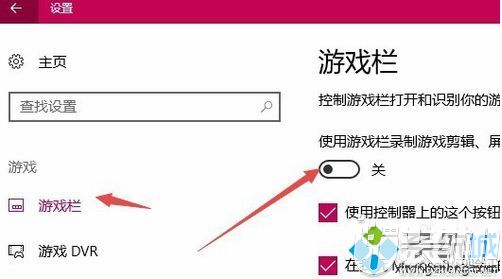
4、另外看一下是不是下面的快捷键被修改过了,默认为Win+G,如果修改过了,可以自己再把其修改回来。(win10按Win+G组合键打不开屏幕录制对话框怎么办)
5、设置完成后回到桌面,打开一个窗口,然后按下录屏的快捷键看是否出现下面的窗口。如果出现,点击“是的,这是一个游戏”前的复选框。
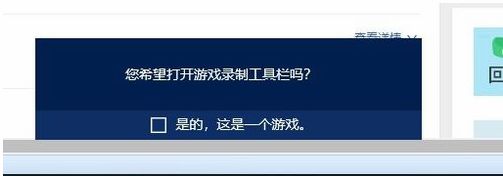
6、这时就可以看到录屏的界面了。点击开始按钮后就可以进行录屏了。
win10自带的录屏功能非常好用,有了此功能就不用下载其他软件了,使用起来便捷且安全。往后遇到此类问题直接用本文来解决。
以上就是老实说win10按Win+G组合键打不开屏幕录制对话框的处理方式,希望能够帮到你。
双生怨手游最新版
快跑倒霉小哥游戏
花亦山心之月免费版
潜行大师内置MOD菜单最新版
碰碰熊手机版